Outlook, Mail 및 Thunderbird와 같은 이메일 클라이언트이메일 메시지를 내보낼 수 있습니다. 이메일을 내 보내면 전체 메시지, 헤더 정보, 이메일 주소 및 첨부 파일과 발신자의 타임 스탬프 및 IP 주소가 표시됩니다. 전자 메일 클라이언트에는이 기능이 표준 기능이 있지만 웹 기반 전자 메일이 있으며 사용하는 인터페이스에는 내보내기 기능이 없습니다. 즉, 메시지를 오프라인으로 저장할 수있는 일종의 기능이 있습니다. Gmail을 사용하면 이메일을 EML 파일로 저장하고 대부분의 이메일 클라이언트에서 가져올 수 있습니다. 방법은 다음과 같습니다.
EML 파일로 Gmail 이메일
브라우저에서 Gmail을 엽니 다. 오프라인으로 저장하려는 이메일을 열고 답장 버튼 옆에있는 작은 화살표를 클릭하십시오. 메뉴에서 '원본 표시'옵션을 선택하십시오.

새 창에서 메시지가 열립니다. 이 새 창에 원본 다운로드 버튼이 표시됩니다. 브라우저에서 다른 이름으로 저장 대화 상자가 열리고 TXT 그대로 저장되는 기본 확장명입니다. TXT 확장명으로 저장하고 싶지 않습니다. 파일을 EML로 변경하고 파일 유형 드롭 다운에서 텍스트 파일에서 모든 파일로 변경하십시오. 파일을 저장하십시오.
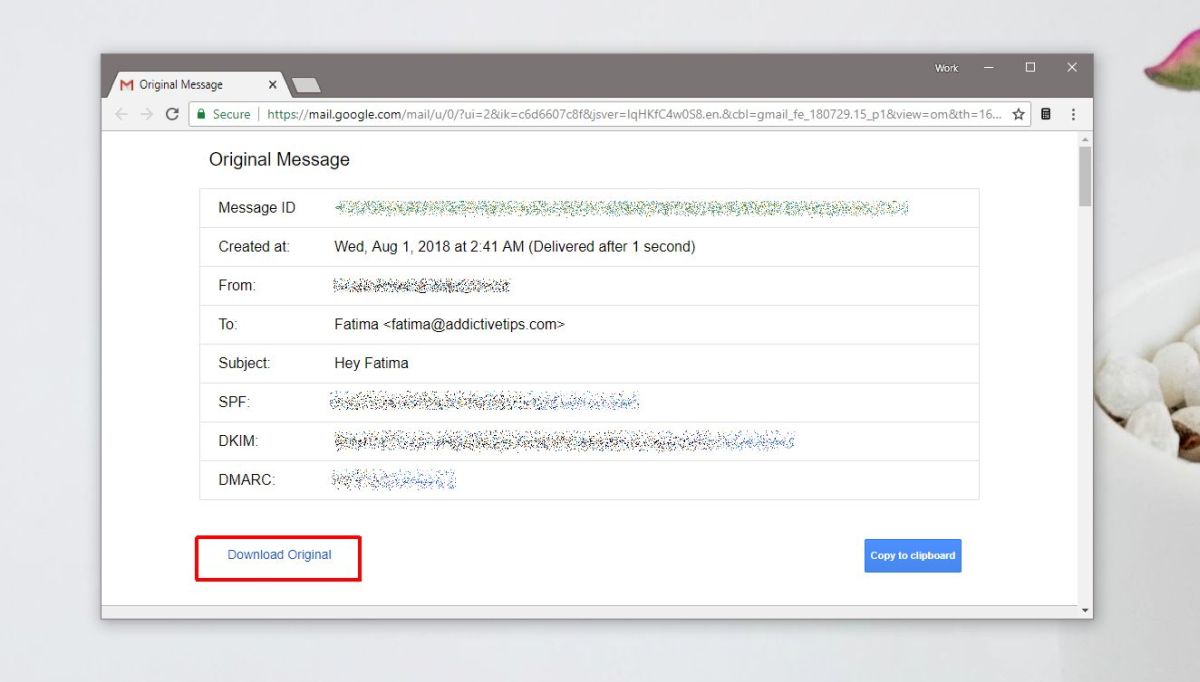
몇 초 안에 다운로드됩니다. 파일을 다운로드 한 후 원하는 이메일 클라이언트로 가져 오거나 하드 드라이브 나 외장 드라이브에 저장할 수 있습니다.
이메일에 첨부 파일이 있으면다운로드 한 파일에 첨부 파일이 있는지 여부 Gmail은 원본 메시지에 첨부 파일을 포함하지 않거나 첨부 파일이 Google 드라이브에서 제공되었거나 링크로 전송되었을 수 있습니다. 요점은 첨부 파일을 저장하기 위해이 작업을 수행하는 경우에는 절대 안전한 방법이 아닐 수 있습니다. EML 파일은 대화의 장기 기록을 유지해야하는 것처럼 이메일을 저장해야합니다.
이메일 클라이언트에서 이메일을 가져 오려면먼저 해당 클라이언트에서 가져 오기 기능을 추적하십시오. 모든 이메일 클라이언트에서 동일한 위치에 있지는 않으므로이 정보 만 Google에 게시하는 것이 좋습니다. 가져 오기 옵션이 있으면이 EML 파일을 선택하면 이메일이 열립니다. 또는 파일을 두 번 클릭하면 기본 이메일 클라이언트에서 열립니다. 전자 메일 클라이언트가 끌어서 놓기를 지원하는 경우 전자 메일 클라이언트를 사용하여 클라이언트에서 메시지를 열 수 있습니다.













코멘트